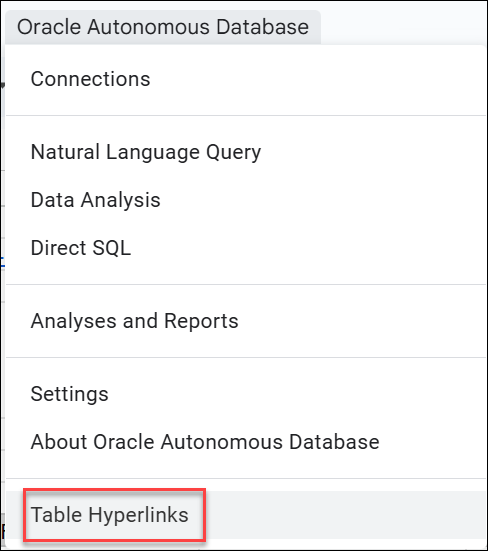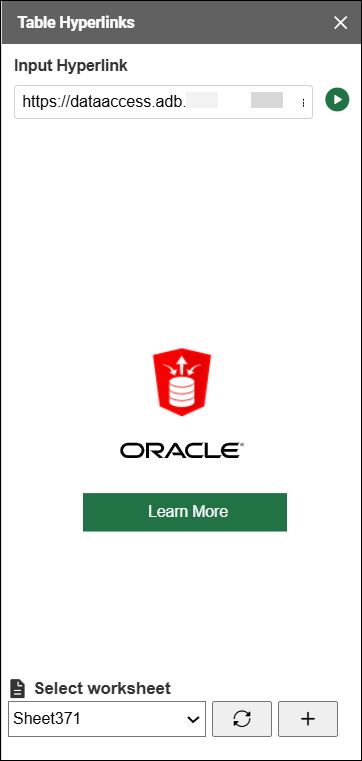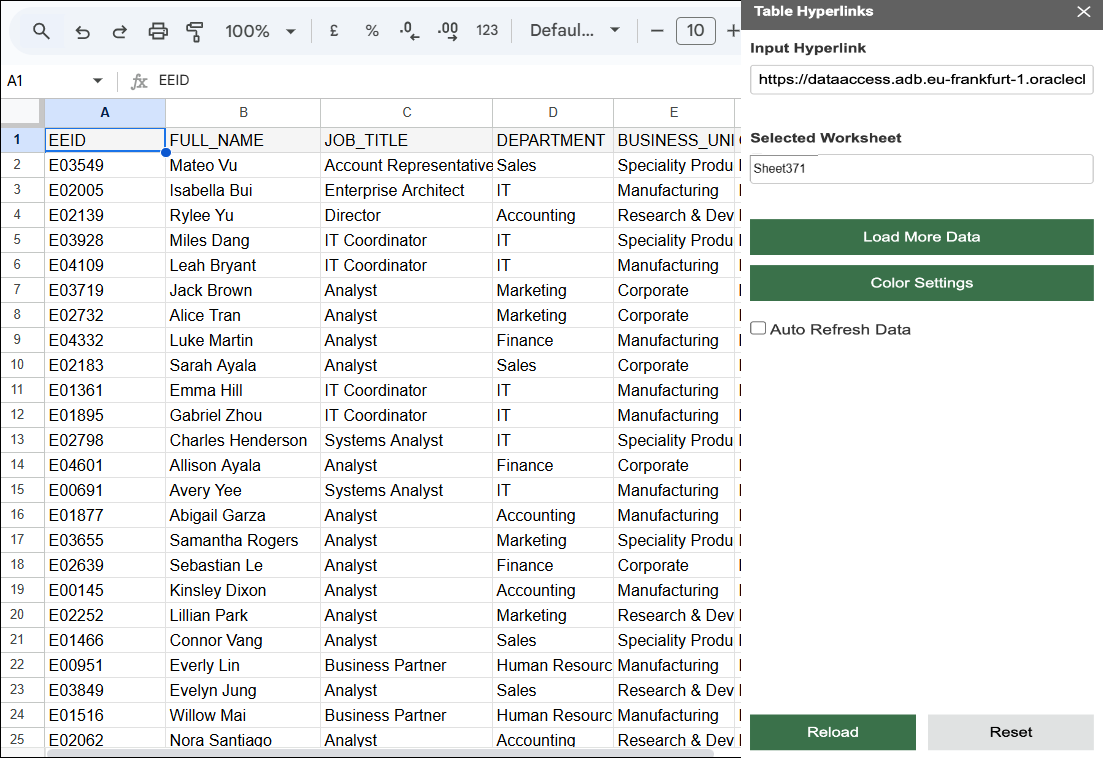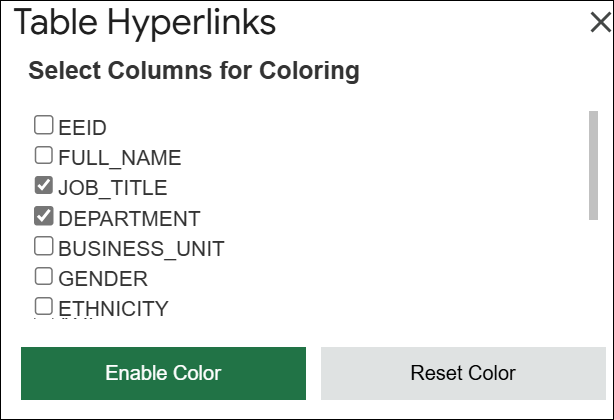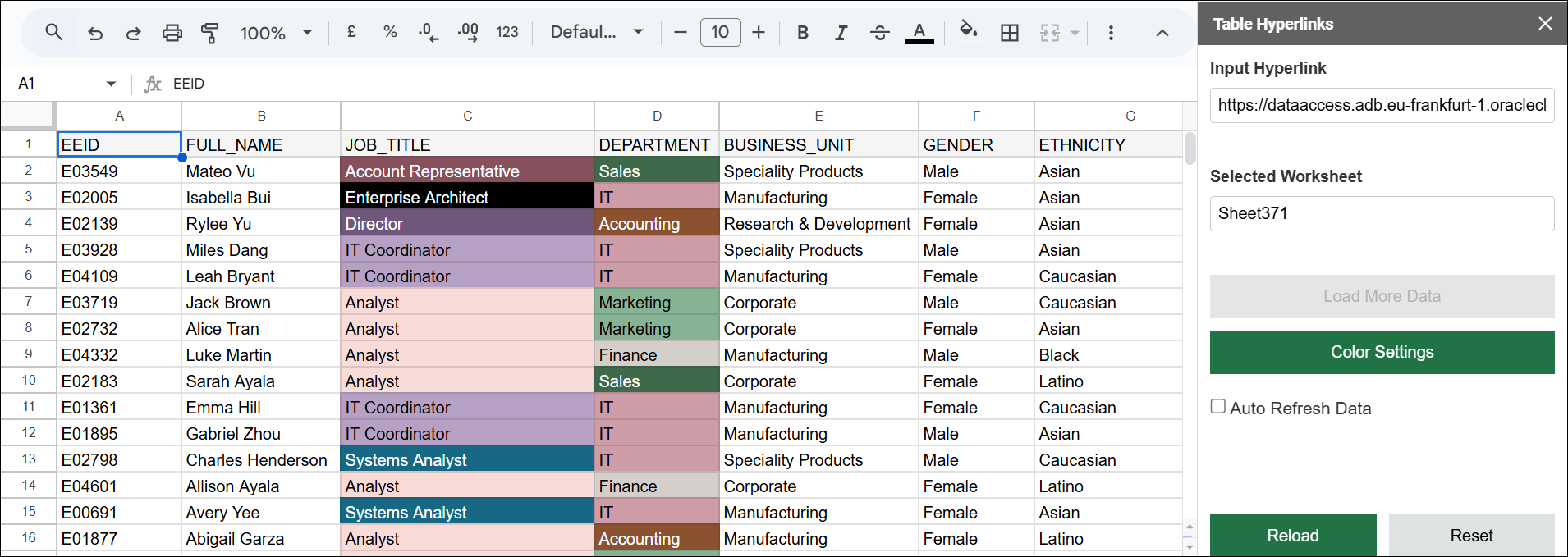Mit Tabellen-Hyperlinks in Google Sheets Daten lesen und darauf zugreifen
Tabellen-Hyperlinks in Oracle Autonomous Database bieten sichere, vorab authentifizierte URLs, die schreibgeschützten Zugriff auf Daten ermöglichen, die in Tabellen, Views oder dem Ergebnis von SQL-Abfragen gespeichert sind.
Sie ermöglichen das einfache Teilen und Abrufen von Datenbankdaten, ohne dass eine zusätzliche Authentifizierung über den Hyperlink selbst hinaus erforderlich ist.
Sie können Tabellen-Hyperlinks mit dem Add-on verwenden.
Weitere Informationen zu Tabellenhyperlinks finden Sie im Kapitel Tabellenhyperlinks für schreibgeschützten Datenzugriff in Autonomous Database verwenden.
Verwenden Sie Tabellen-Hyperlinks, um Daten zu lesen und darauf zuzugreifen und die Daten in einem tabellarischen Format anzuzeigen.
- Klicken Sie im Google-Blatt im Menü Erweiterungen auf Oracle Autonomous Database, und wählen Sie Tabellenhyperlinks aus.
-
Wenn Sie "Tabellen-Hyperlinks" auswählen, wird der Bereich Tabellen-Hyperlinks geöffnet.
- Geben Sie im Feld Eingabe-Hyperlink den Eingabetabellen-Hyperlink ein, den der Producer mit Ihnen teilt. Ein Producer generiert eine PAR-URL in seiner Datenbank und stellt sie Ihnen zur Verfügung. Beispiel: https://dataaccess.adb.us-ashburn-1.oraclecloudapps.com/adb/p/F5Sn....
Sie können Tabellenhyperlinks in Oracle Autonomous Database Serverless mit dem PL/SQL-Package
DBMS_DATA_ACCESSerstellen und für die Consumer freigeben.Weitere Informationen zu diesem Thema finden Sie unter DBMS_DATA_ACCESS Package.
Arbeitsblatt auswählen: Geben Sie den Namen des Blattes ein, in dem die Ergebnisse angezeigt werden sollen. Beispiel: Sheet1.
Sie können auf das Pluszeichen (+) neben der Dropdown-Liste "Arbeitsblatt auswählen" klicken, um die Ergebnisse in einem neuen Arbeitsblatt anzuzeigen.
- Klicken Sie auf die Schaltfläche Wiedergabe, um die Tabelle "Autonome Daten" im Arbeitsblatt zu laden.
Die Ergebnisdaten werden im Arbeitsblatt abgerufen.
Nachdem Sie das Wiedergabesymbol ausgewählt haben, werden neben den im Arbeitsblatt abgerufenen Ergebnissen auch die folgenden generierten Felder angezeigt:- Weitere Daten laden:
Wählen Sie Weitere Daten laden aus, um die nächsten 10000 Datensätze aus der Datenbank abzurufen. Die Schaltfläche ist aktiviert, wenn weitere Datensätze aus der Datenbank abgerufen werden müssen.
- Farbeinstellungen:
Wählen Sie dieses Symbol aus, um die Farbe in der Spalte aus einem vordefinierten Farbpool zu aktivieren. Wenn die Funktion keine Farben mehr aufweist, wird der Pool mit den gleichen Farben für die neuen Wertetasten wieder aufgefüllt.
Klicken Sie auf die Symbole, denen Sie Farbe hinzufügen möchten. Wählen Sie in diesem Beispiel ENAME und JOB aus.
-
Wählen Sie Farbe aktivieren aus, um die ausgewählten Spalten in den Daten zu färben.
Sie können Farbe zurücksetzen auswählen, um die aktuelle Auswahl zurückzusetzen, Farben aus allen ausgewählten Spalten zu entfernen und verschiedene Spalten auszuwählen, für die Sie die Farbe aktivieren möchten.
- Daten automatisch aktualisieren:
Aktivieren Sie diese Option, um Daten in regelmäßigen Abständen automatisch mit den neuesten Daten aus der Quelldatenbank zu aktualisieren. Durch diese automatische Aktualisierung werden die tabellarischen Daten im Arbeitsblatt innerhalb einer bestimmten Aktualisierungshäufigkeit mit den aktuellen Daten synchronisiert.
Sie können die Häufigkeit aus dem Frequenzschieberegler auswählen, wobei die Auswahl zwischen 5 Minuten und 1 Tag variiert.
- Erneut laden: Wählen Sie Erneut laden aus, um die Hyperlinkdaten der vorab geladenen Tabelle neu zu laden.
- Zurücksetzen: Wählen Sie Zurücksetzen aus, um alle Daten aus dem Blatt zu löschen, die Auswahl aller aktuellen Optionen zurückzusetzen und den Eingabe-Hyperlink erneut einzugeben.
- Weitere Daten laden:
Übergeordnetes Thema: Oracle Autonomous Database für Google Sheets